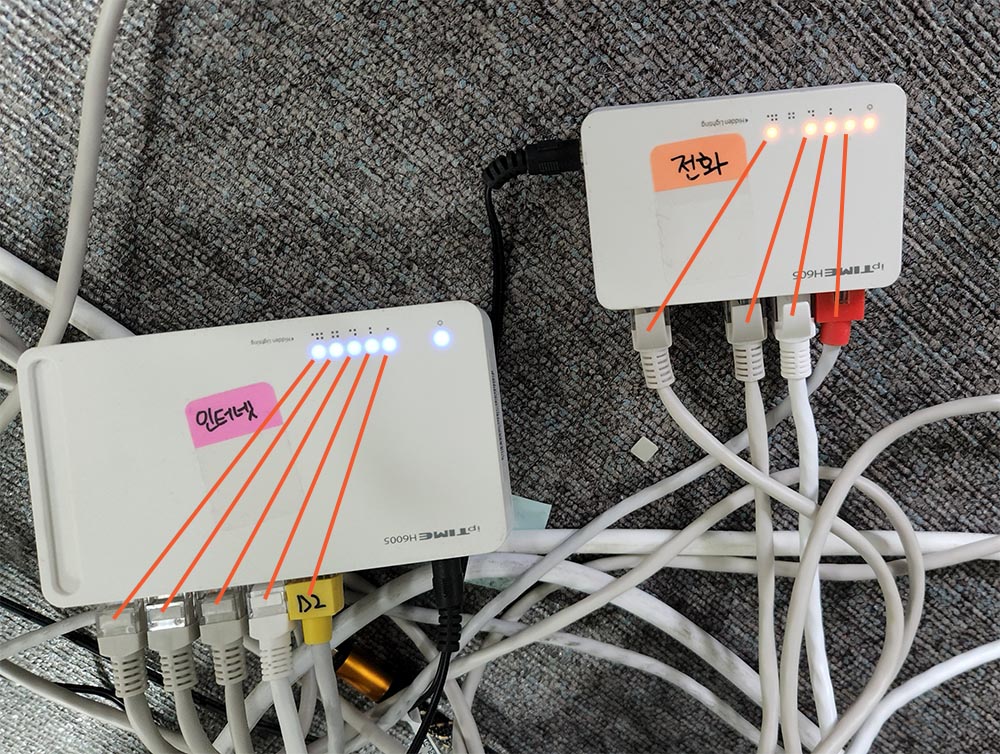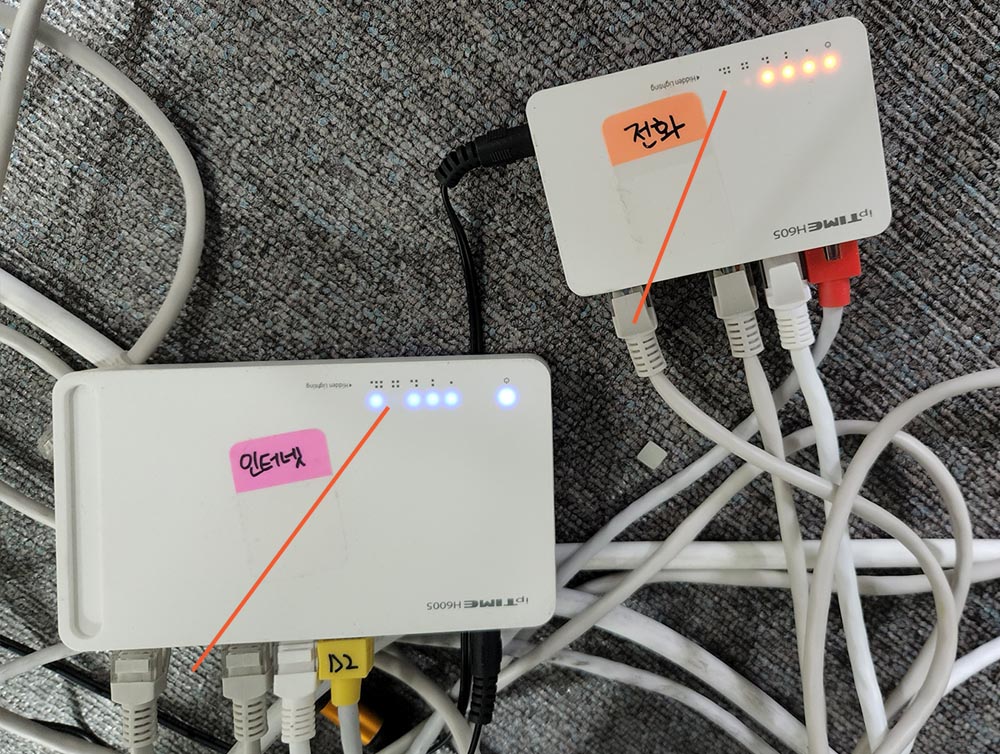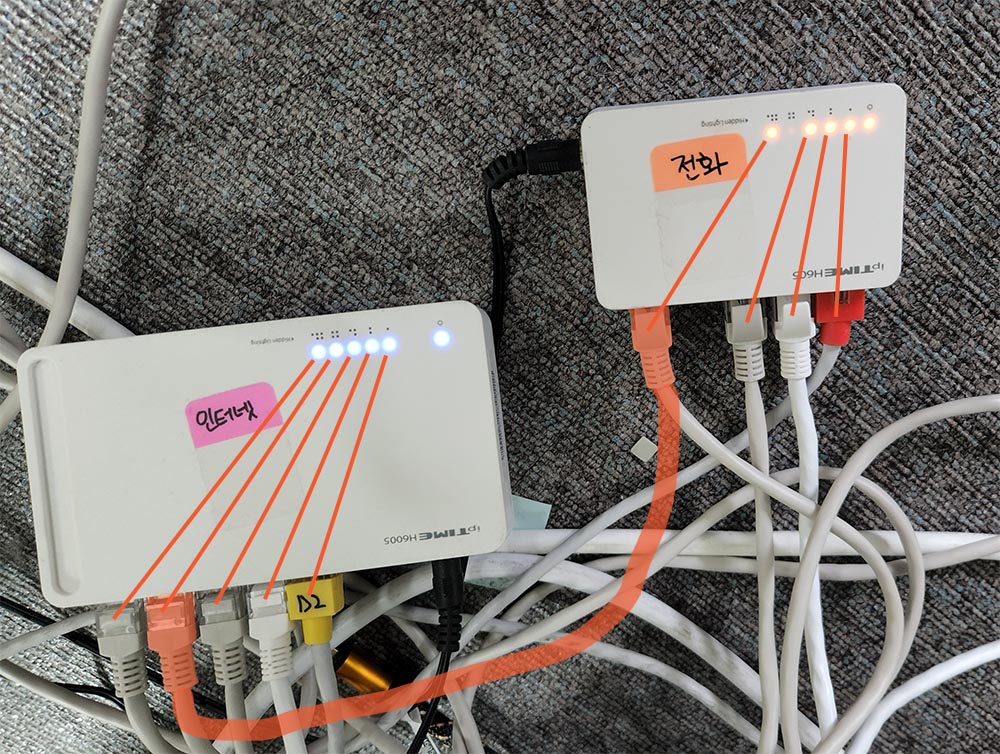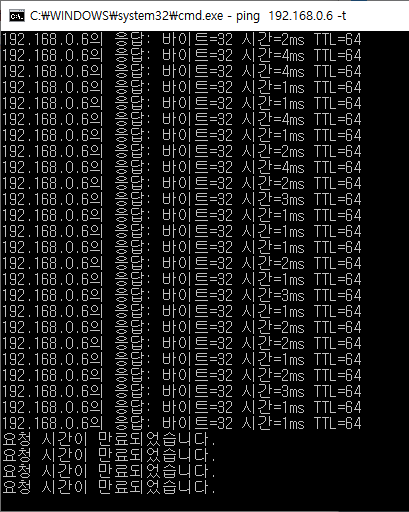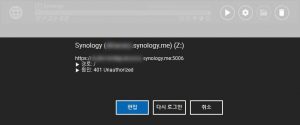일부 컴퓨터가 나스에 접속되지 않아요.
DS416과 DS1520+를 사용하고 있습니다. 컴퓨터는 40대 정도 있습니다. 나스 두 대 모두 일부 컴퓨터에서는 접속이 되고, 일부 컴퓨터에서는 접속이 되지 않습니다. 나스에 접속이 되지 않는 증상은 매우 흔하게 발생하고 원인 또한 매우 다양합니다.
소요시간 : 1시간 어려움 : ★★★★★
데이터망과 전화망을 연결한 랜케이블을 제거합니다.
데이터망과 전화망이 물리적으로 분리되어 있습니다. “인터넷 회선 - 공유기- 허브”를 컴퓨터용과 인터넷 전화기용 각각 따로 설치 했습니다. 아이피 대역도 다르게 사용합니다. 컴퓨터는 192.168.0.x 아이피 주소를 사용하고. 전화기는 192.168.1.x 아이피 주소를 사용합니다.
나스에 접속 되지 않는 컴퓨터를 확인해 보니 전화기 아이피 주소를 사용하고 있습니다. 이렇게 된 이유는 데이터망의 허브와 전화망의 허브를 랜케이블로 연결했기 때문입니다. 이 랜케이블로 인해서 물리적 망분리가 아닌 논리적 망분리가 되었습니다. 두 공유기 모두 DHCP기능이 켜져 있어서 컴퓨터와 전화기가 어느 공유기로부터 아이피 주소를 할당 받는지에 따라서 다음과 같은 네 가지 상황이 발생합니다.
- 컴퓨터용 공유기로부터 아이피 주소를 할당받은 컴퓨터 : 평상시와 같은 상황. 아무 문제 없음.
- 컴퓨터용 공유기로부터 아이피 주소를 할당받은 전화기 : 평상시와 다른 상황. 하지만 문제 없음.
- 전화기용 공유기로부터 아이피 주소를 할당받은 컴퓨터 : 평상시와 다른 상황. 나스 접속 안 됨, 인쇄 안 됨.
- 전화기용 공유기로부터 아이피 주소를 할당받은 전화기 : 평상시와 같은 상황. 아무 문제 없음.
네 가지 상황 중에서 ‘전화기용 공유기로부터 아이피 주소를 할당받은 컴퓨터’만 문제가 생기는데요. 데이터망의 허브와 전화망의 허브를 연결한 랜케이블을 찾아서 제거하고 컴퓨터를 다시 시작하면 평상시와 같은 상황으로 돌아갑니다.
데이터망의 허브와 전화망의 허브를 연결한 랜케이블을 찾는 방법은 간단합니다.
- 나스에 접속이 잘 되는 한 컴퓨터를 고정 아이피(예를 들면 192.168.0.191)로 설정합니다.
- 이 컴퓨터의 랜케이블을 전화망 허브에 연결합니다.
- 이 컴퓨터에서 나스의 아이피 주소(예를 들면 192.168.0.6)로 ping을 보냅니다.
- 사무실을 돌아다니며 의심이 되는 랜케이블을 찾아서 허브에서 제거합니다. 제거 후 ping이 끊기는지 확인합니다. 만약 ping이 끊기면 이 랜케이블이 찾고자 하는 케이블입니다.
“어제 오늘 랜케이블을 어딘가에 연결한 사람은 손들어”라고 공지를 하고, 누군가 응답을 하면 거기부터 점검 함으로써 랜케이블 찾는 시간을 줄일 수 있습니다.